Файловата система ZFS е невероятно популярна. В резултат на това мнозина в предприятието се кълнат в него и го използват за съхраняване на трилиони байтове данни. Въпреки популярността си, потребителите на Linux няма да могат да му се наслаждават извън кутията. Вместо това тези, които искат да го проверят и да го използват като основна файлова система за съхранение, ще трябва да го инсталират.
Инсталирането на ZFS е малко по-различно от другитефайловите системи и, в зависимост от това, което използвате, може да изискват малко ноу-хау. Ако сте нов в тази файлова система, най-добре е да преминете по маршрута на Ubuntu. От Ubuntu 16.04, Canonical улеснява работата със ZFS. Още по-добре, Ubuntu е най-сигурното внедряване на ZFS в Linux, с неговата проста настройка и процес на изграждане, който е известен като много надежден (докато други Linux дистрибуции са с висок риск от счупване на ZFS).
За да инсталирате файловата система ZFS, преминете към нашето задълбочено ръководство. Следвайте инструкциите и научете как да го направите, преди да продължите с този урок.
Забележка: Въпреки че е възможно да използвате ZFS за един твърд диск, това не е добра идея и вероятно ще пропуснете всички функции, които правят тази файлова система страхотна. Смисълът на файловата система е да създава съкращения чрез разтягане на данни на множество твърди дискове. Преди да продължите, уверете се, че имате повече от 1 твърд диск за ZFS.
Настройте ZFS
Файловата система ZFS работи, като обединява многоразлични твърди дискове заедно, за да създадете един голям център за съхранение. Това звучи прекалено сложно и е така. Резултатът обаче е превъзходно съхранение с много повече място.
Създаването на нова файлова система ZFS е малко по-сложно от самото отваряне на редактора на дялове Gparted. Вместо това ще трябва да взаимодействате с него на ниво команден ред. В терминален прозорец стартирайте lsblk команда. Изпълняването на командата „списък списък“ ще разпечата всички дискове за съхранение на вашия Linux компютър.
Преминете и преценете кои твърди дискове да използвате за вашия Z-пул и запомнете имената. В този урок са нашите три диска в пула ZFS / Сътрудничество / SDB, / Сътрудничество / ШАРС, и / Сътрудничество / SDD.
След това ще трябва напълно да нулирате твърдите дискове, избрани за Z-пула, така че те вече да нямат данни за него. Използвайки дд команда, презапишете всеки от дисковете. Това ще отнеме известно време.
Забележка: промяна / Сътрудничество / SDX с идентификатора на устройството, намерен с lsblk команда (SDBи т.н.)
sudo dd if=/dev/zero of=/dev/sdX bs=8M
Кога дд завършва, пуснете Fdisk команда. Стартирането на fdisk ще покаже много информация за твърдите дискове, включително информацията за файловата система за всеки. Прегледайте показанията и се уверете, че нито един от изтритите дискове няма файлова система. Тази стъпка е критична, тъй като ZFS не използва традиционното оформление на дяловете.
sudo fdisk -l
Ако Fdisk четенето изглежда добре, безопасно е да създадете нов ZFS Z-пул. За основна настройка на Z-пул направете следното:

sudo zpool create -f newzpool /dev/sdb dev/sdc /dev/sdd
Основната настройка ще получи повечето потребители чрез технитенужди за съхранение. Обаче тези, които ценят данните си и се нуждаят от защита, не бива да вървят с такава основна настройка. Вместо това помислете за създаването на пул ZFS с RaidZ.
Използването на RaidZ в комбинация с вашия пул ZFS ще гарантира излишните ви данни с много резервни копия. За да създадете пул ZFS с RaidZ, изпълнете:
sudo zpool create -f newzpool raidz /dev/sdb dev/sdc /dev/sdd
За да добавите файлове към новия си пул за съхранение на ZFS, отворете файловия мениджър и отидете в корен на файловата система. Поставете файлове вътре в папката, на която сте кръстили ZFS Zpool.
Добавете дискове към ZFS Zpool
ZFS има за цел да съхранява много данни, но товане означава, че оригиналните ви устройства няма да се запълнят Ще дойде време, когато е необходимо повече място за съхранение. За щастие, тъй като ZFS не използва дялове, добавянето на повече място за съхранение в системата е просто.
В този пример ще добавим още два диска към Zpool (/ dev / sde и / dev / sdf).
Забележка: ако вашата настройка на ZFS не използва RaidZ, премахнете го от командата.
sudo zpool add -f newzpool raidz /dev/sde /dev/sdf
Изтрийте пул ZFS
Често пъти обемите на ZFS стават счупени и неизползваеми. Когато това се случи, може да се наложи да изтриете пула за съхранение. За да изтриете пул за съхранение, отворете терминал и използвайте zfs унищожават команда.
sudo zpool destroy newzpool
Работещи zpool унищожи отнема доста дълго време, в зависимост от това колко данни има във вашия пул за съхранение. Ще знаете, че Zpool е напълно унищожен, когато терминалът е използваем отново.
Проверете състоянието на ZFS
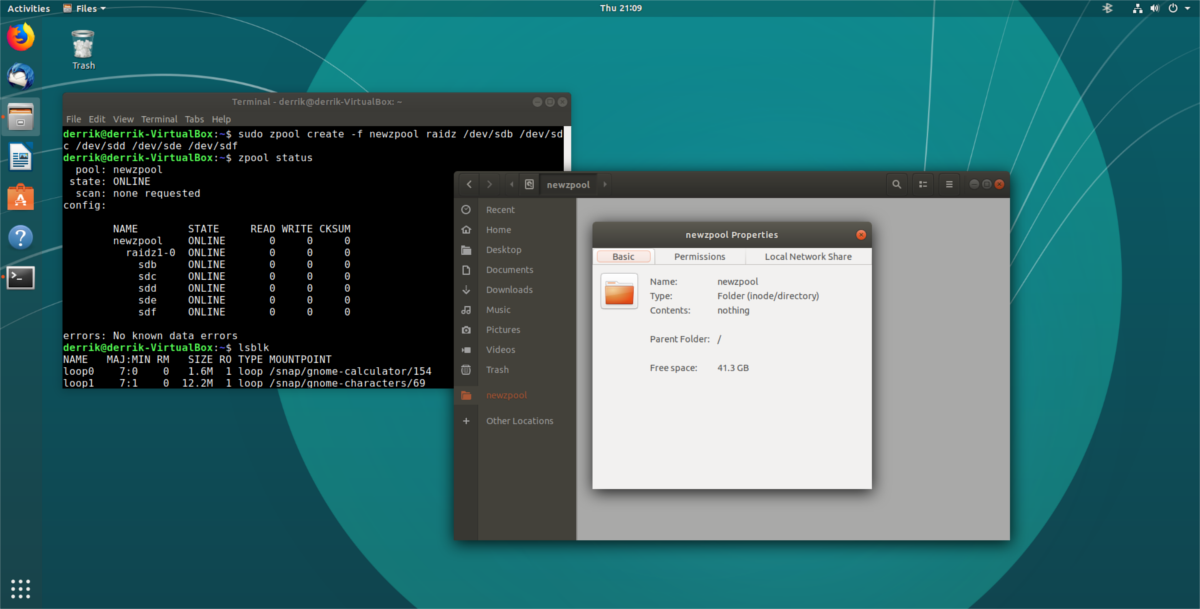
Бърз начин да проверите състоянието на вашия Zpool е с статут на zpool команда. С него потребителите могат да видят основно отчитане на обема на ZFS, как се прави и дали има грешки. За да проверите състоянието, изпълнете следната команда:
zpool status</ P>













Коментари